群晖nas提供了云同步功能,使用该功能,可以将百度云盘和群晖nas设置成互为备份,这样我们nas上的的重要数据就有多了一层保护。
通过设置,可以将nas上的某个目录同步到百度云盘的一个目录中,同步的方向可以自行定义:
| 序号 | 同步方向 | 说明 |
| 1 | 双向 | 远程更改会同步到本地,本地更改会同步到远程 |
| 2 | 仅下载远程更改 | 仅从百度云盘下载更改的文件到群晖nas |
| 3 | 仅上传本地更改 | 仅从群晖nas上传更改的文件到百度网盘 |
注:
远程:指的是百度云盘
本地:指的是群晖nas
一、群晖nas上的设置
我的群晖配置
型号: DS423+
DSM: 7.2-64570
第一步:需要安装云同步套件 Cloud Sync。下图是已经安装完成了的图。
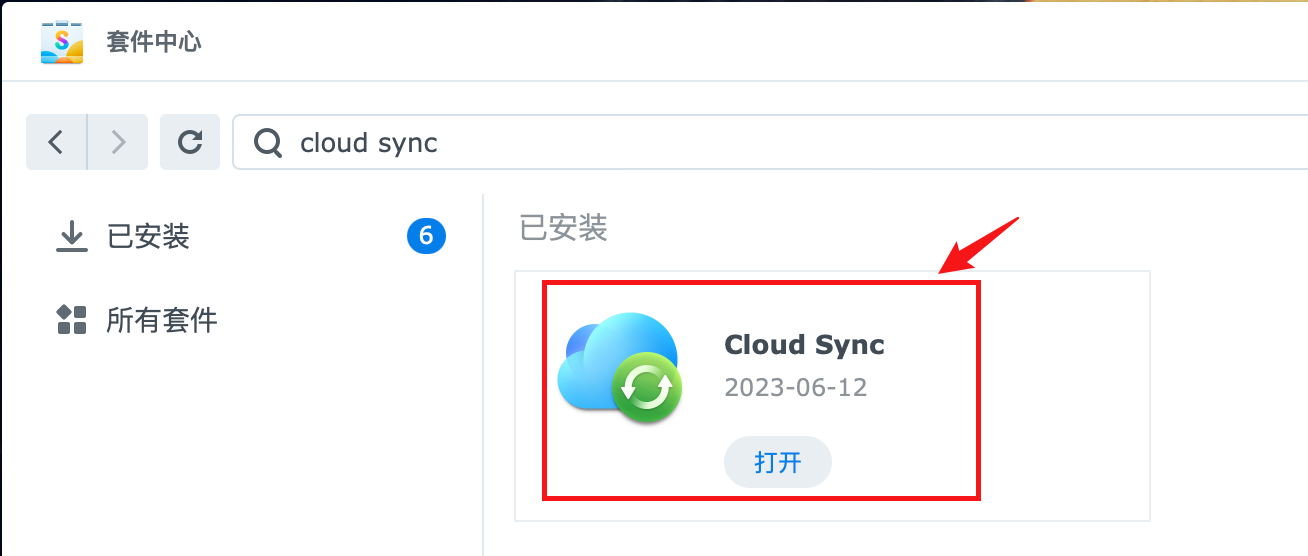
第二步:打开Cloud Sync 套件:
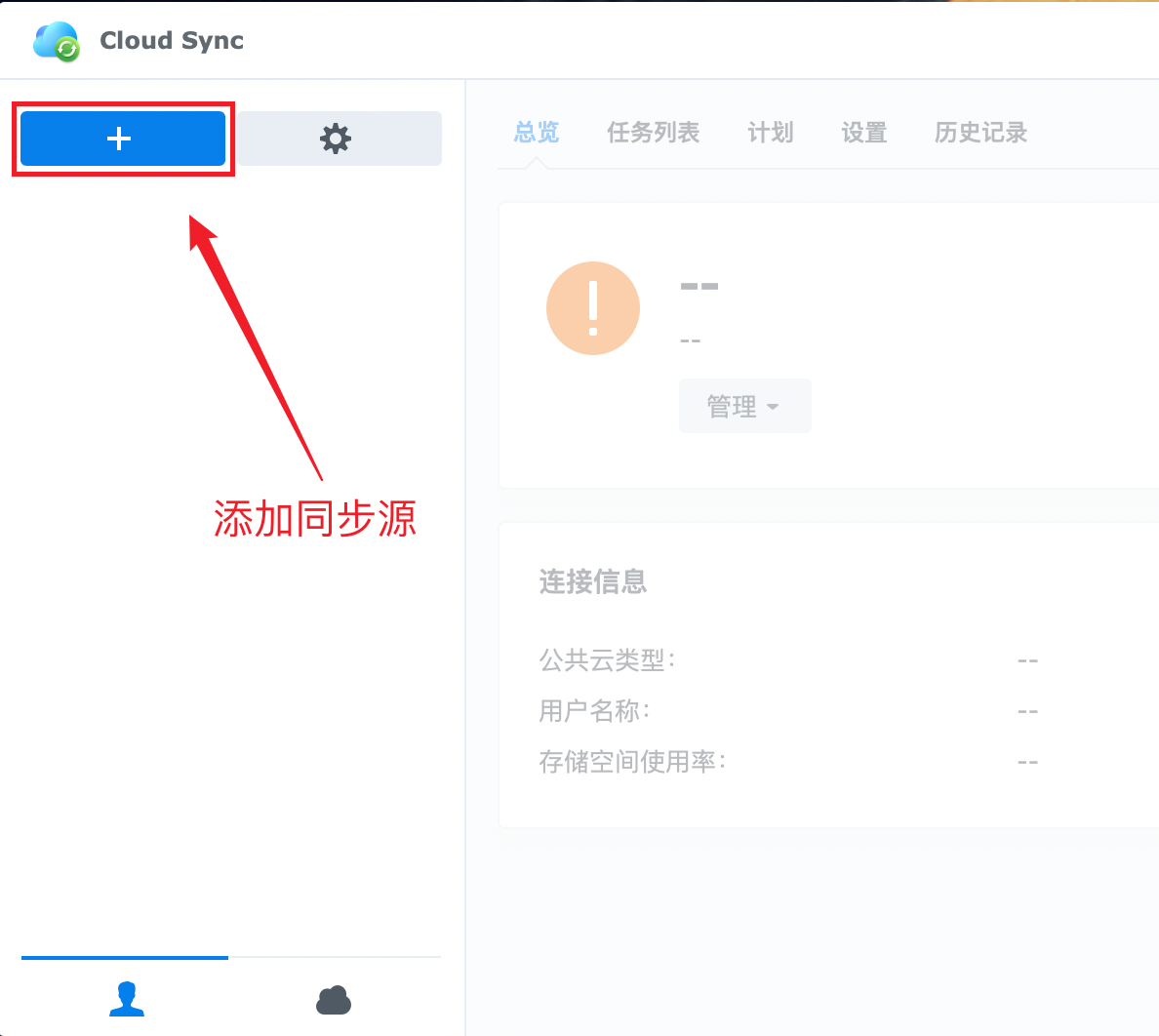
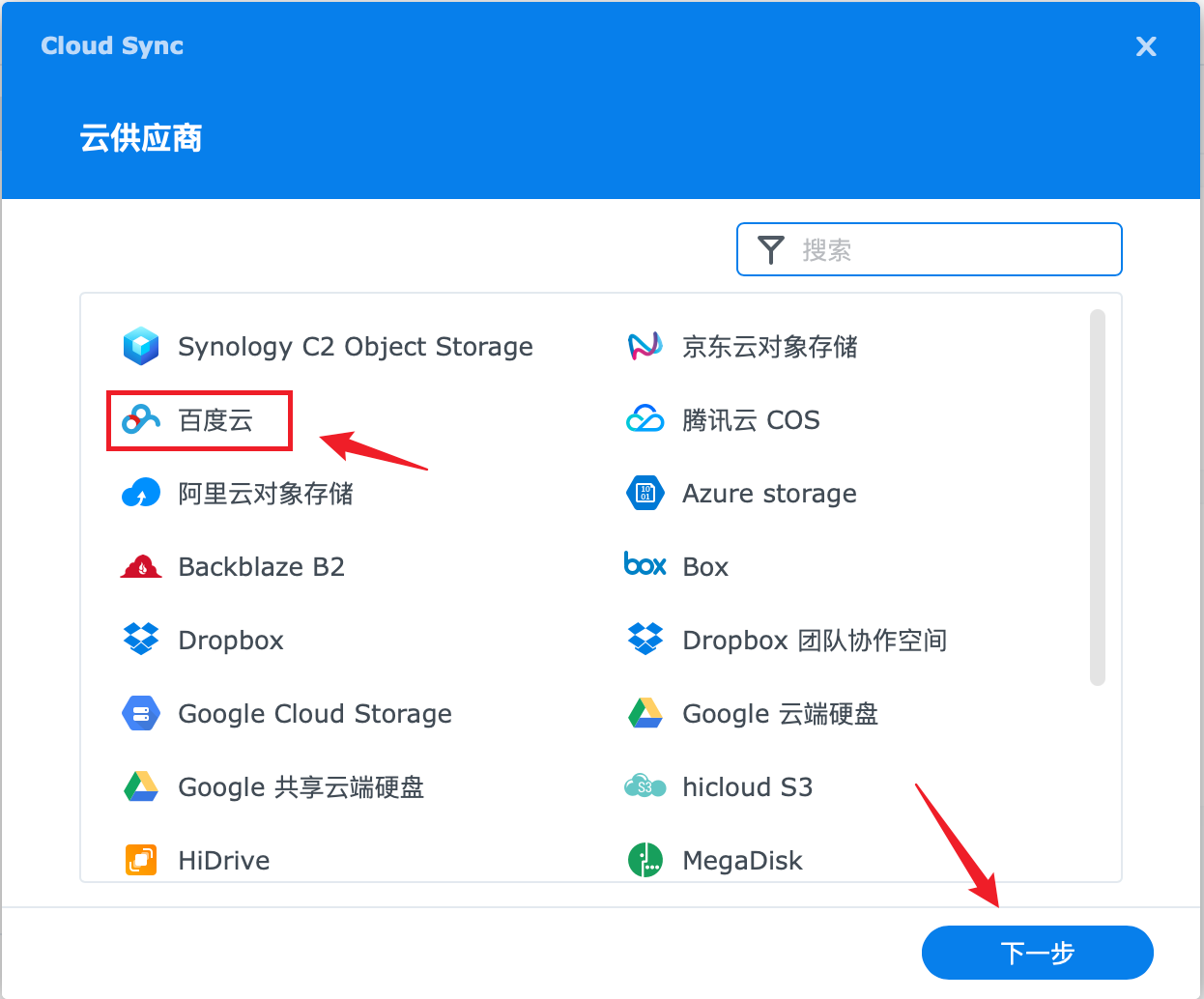
选择 + 号,然后选择百度云,最后 下一步
系统会弹出登录百度云界面,下图是我已经登录成功过,所i直接确认就可以了!

登录完成后,群晖nas会要求进行再次确认同意,按下 Agree 即可
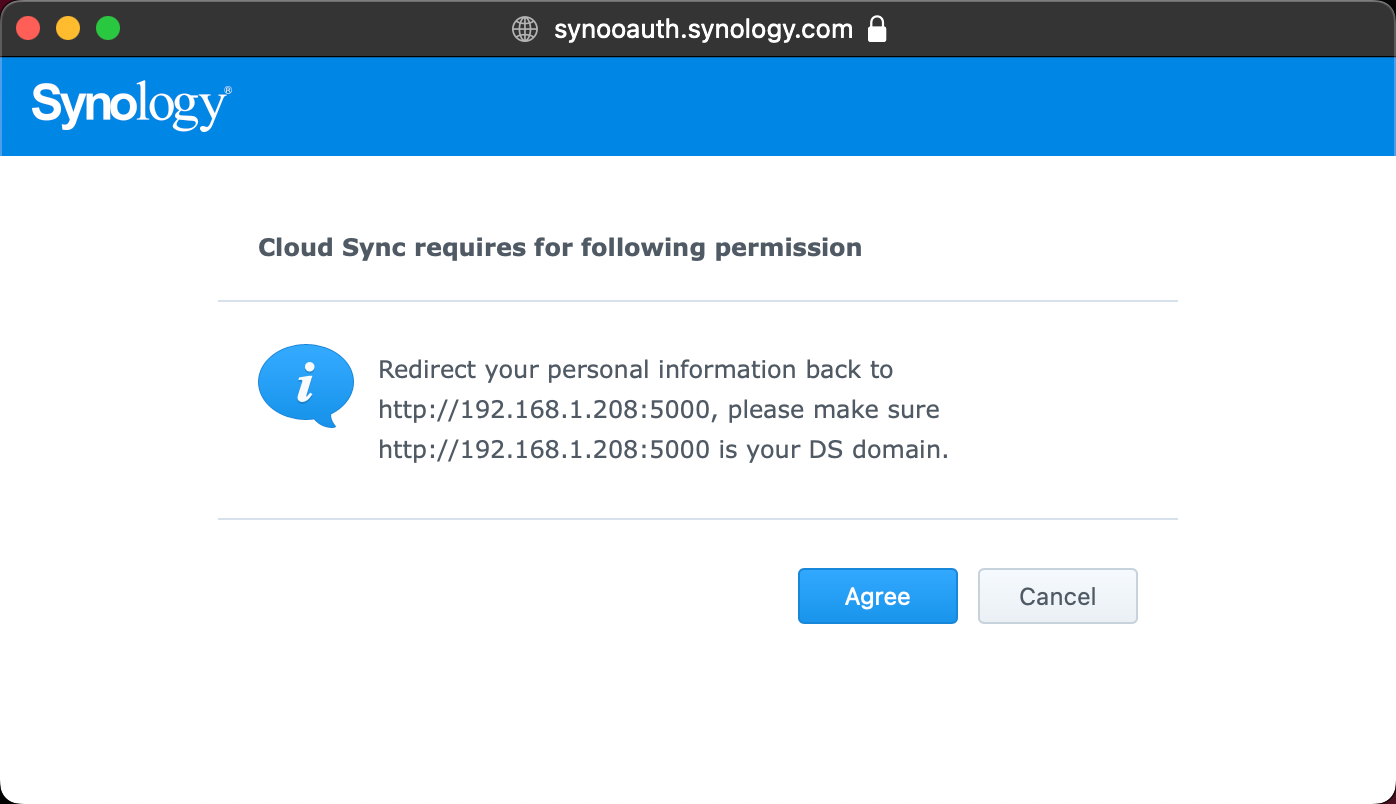
确认同意后,就可以设置百度云同步的参数了。
| 序号 | 参数名称 | 说明 |
| 1 | 链接名称 | 可以任意起个名字,默认百度云 |
| 2 | 本地路径 | 表示的是nas的共享文件路径 |
| 3 | 远程路径 | 表示百度云上的路径。 注意:百度云的同步目录不是百度云的根目录,只能是 \我的应用数据\Cloud Sync\ 目录下的子目录才可以进行同步!
|
| 4 | 同步方向 | 可以双向,可以单项,参见上表的同步方向说明。可以根据需要自己选择同步方向,一般我们是把nas的同步到百度云,所以选择【仅上传本地更改】即可。 |
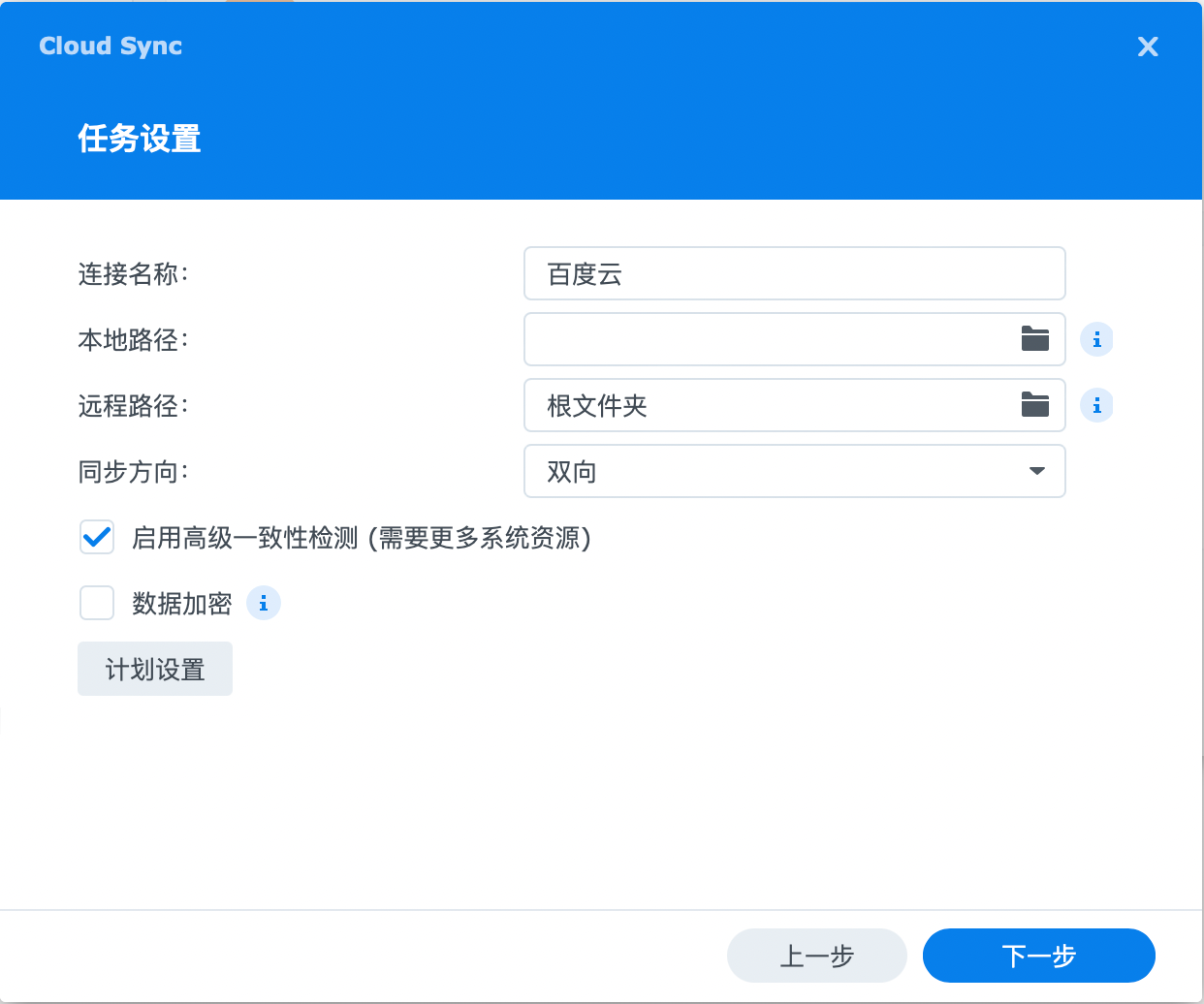
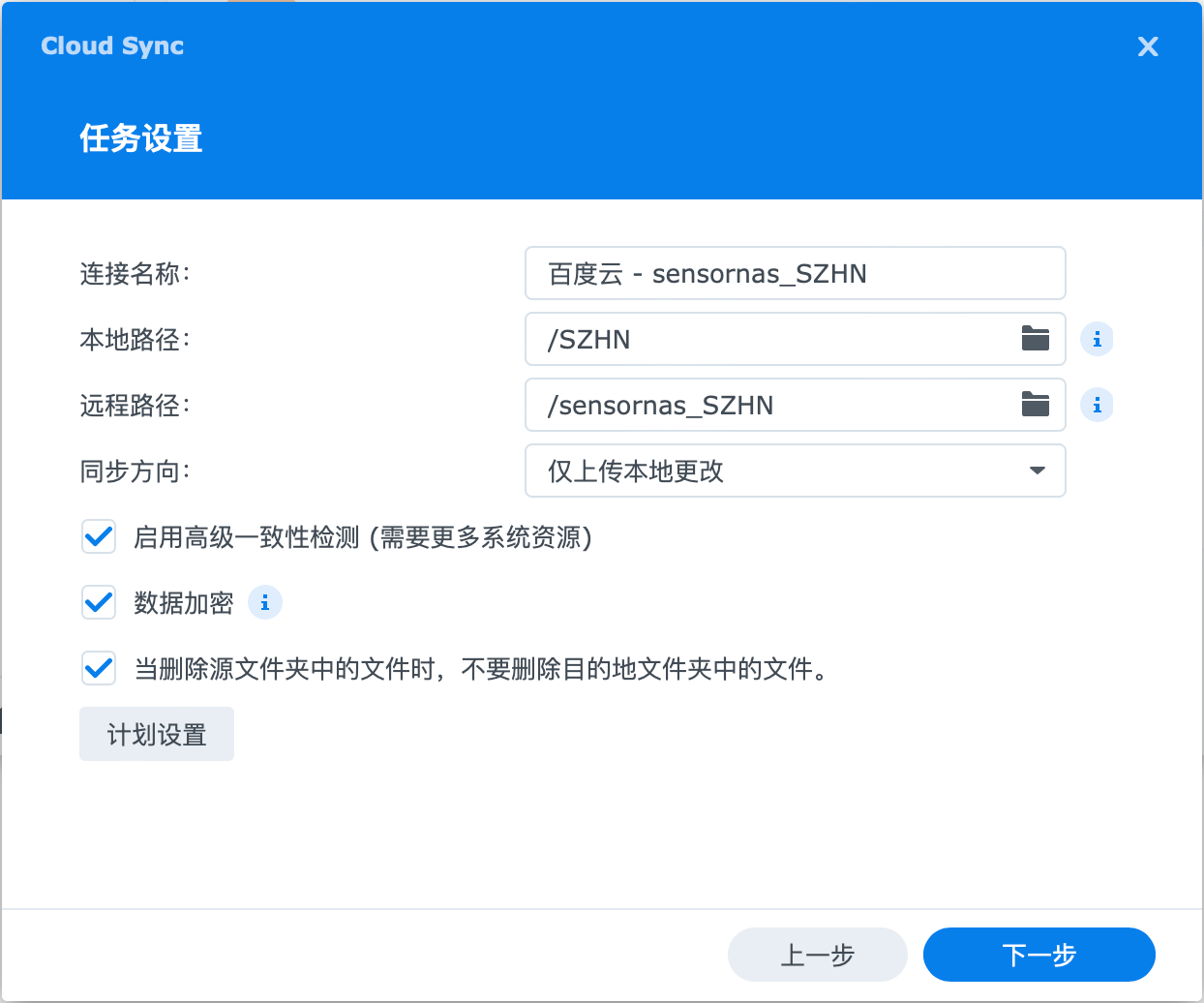
此处可以进行计划设置,例如只在晚上进行数据同步。
然后就可以开启数据同步,将nas的数据自动同步到百度云上!
如果有多个目录需要同步,可以在 任务列表中 -> 新增 即可
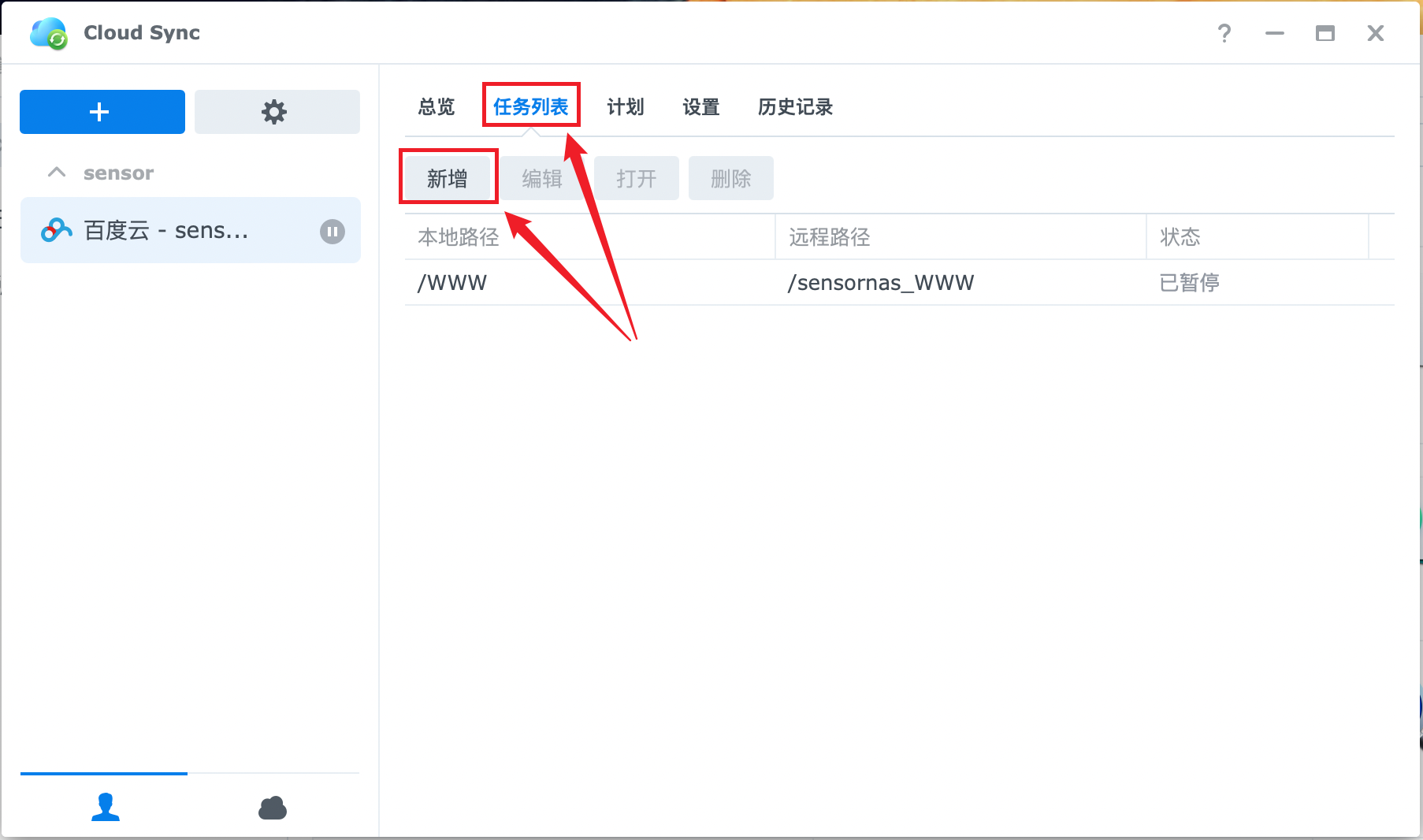

开始同步界面如下:
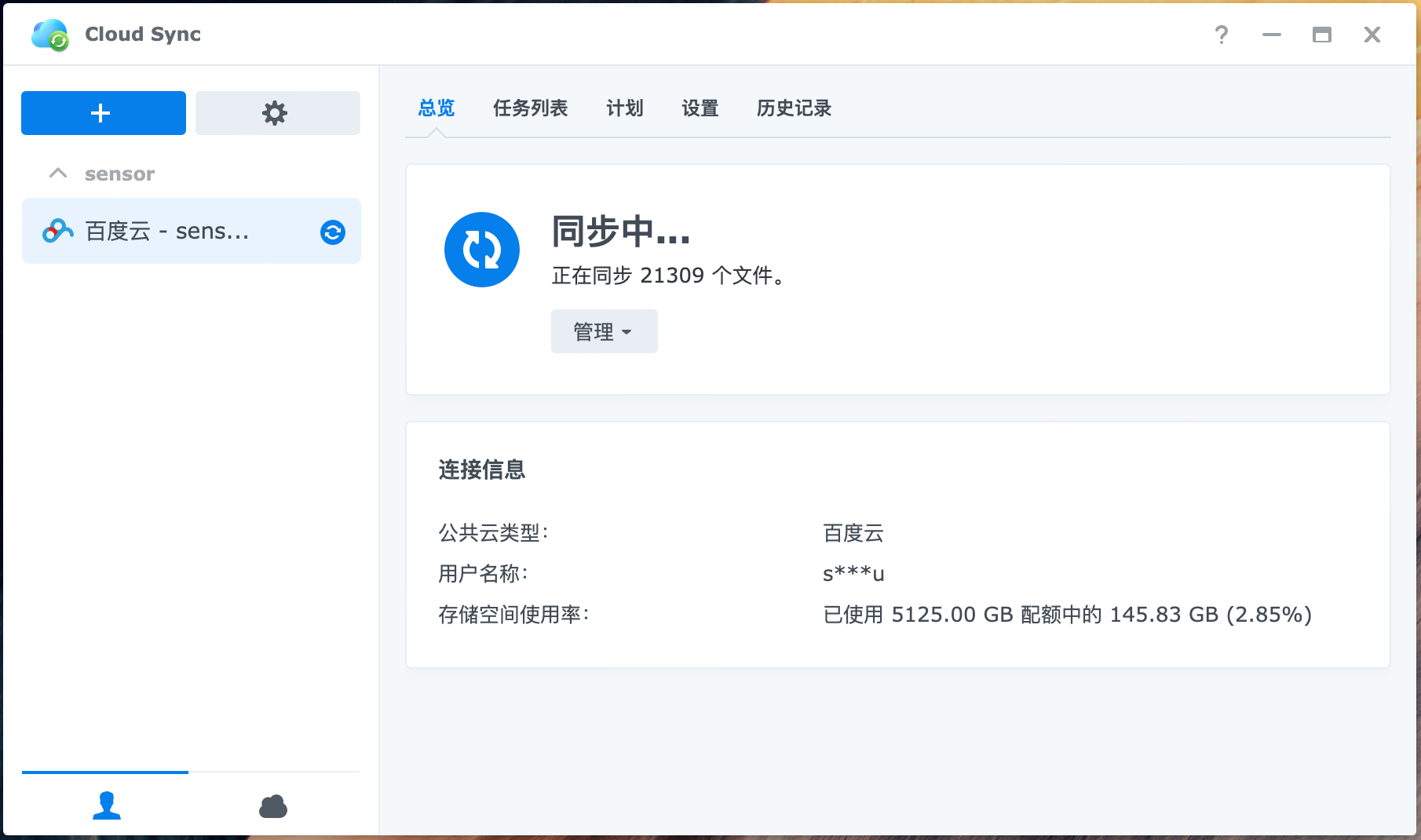
我的同步速度(从nas 到 百度云,也就是上传)基本稳定在 7- 8 M之间。另外,记得设置同时传输的数量,默认是3,我设置的是8(增加点CPU资源消耗,提高点上传效率)。感觉上传速度可以!
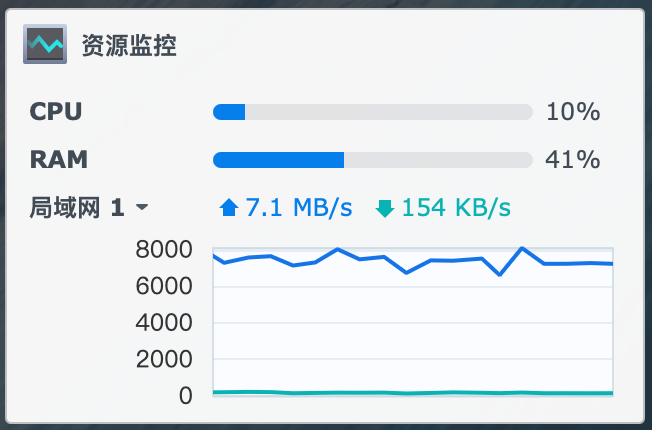
注意:百度云的同步目录不是百度云的根目录,只能是 \我的应用数据\Cloud Sync 目录中的文件目录才可以进行同步!